Box Note là công cụ giúp người dùng tạo được các ghi chú. Không chỉ vậy giờ đây còn có nhiều tính năng thú vị trên Box Note như chèn hình ảnh, chèn link ... vào các ghi chú. Nếu chưa biết cách sử dụng Box Note, tạo mới sửa xóa. Hãy tham khảo những hướng dẫn của Taimienphi.vn
Có khá nhiều cách để tạo ghi chú trên màn hình máy tính. Tuy nhiên với Box Note thì ngoài tính năng tạo ghi chú trên màn hình máy tính như các phần mềm khác, nó còn hỗ trợ lưu trữ ghi chú trực tuyến. Người dùng có thể thao tác với phần mềm Box Note trên máy tính hoặc sử dụng công cụ trực tuyến này với hướng dẫn sau đây.
Hướng dẫn cách sử dụng Box Note, tạo mới sửa xóa:
1. Tạo thư mục Box Note
Nhấn New > Folder.
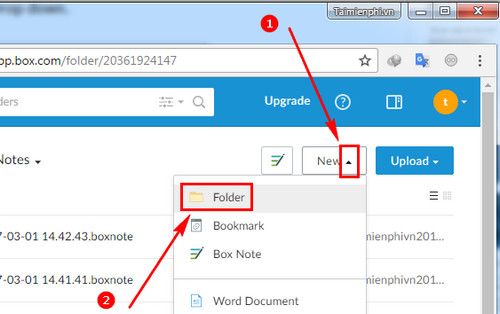
Đặt tên Folder, nhập địa chỉ Email và nhấn Create để tạo thư mục Box Note.
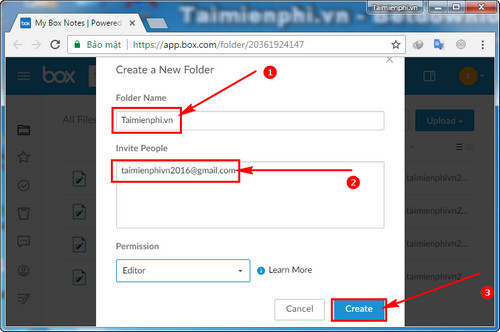
Bạn sẽ có một thư mục trong Box Note.

2. Soạn thảo ghi chú
Nhấn New > Box Note.

Các bạn hãy tạo tên cho Box Note đó. Nhấn Create để tạo

Ngay lập tức các bạn đã có ghi chú mới. Nhấn để soạn thảo các thông tin vào ghi chú.

3. Chèn ảnh vào Box Note
Trong soạn thảo Box Note, bạn có thể chèn ảnh vào ghi chú.
Nhấn vào biểu tượng Hình ảnh (Image), chọn Add image from computer để lấy ảnh từ máy tính. Hoặc Add image with a link để lấy ảnh từ đường dẫn URL.

Chọn đến ảnh trên máy tính. Nhấn Open

Lập tức hình ảnh sẽ xuất hiện trong Box Note.

4. In ghi chú Box Note
Muốn in ghi chú mới soạn thảo, bạn chỉ cần nhấn vào biểu tượng (...), chọn Print.

5. Chèn link vào ghi chú
Muốn thêm link vào ghi chú để tiện theo dõi, mở link khi cần thiết các bạn hãy bôi đen dòng chữ muốn chèn link. Chọn biểu tượng móc xích (chèn link).

Sau đó dán đường link URL trang web vào ô trống.

Nhấn OK lưu lại là xong, từ giờ bạn có thể truy cập website bằng cách click vào dòng chữ đó.

Trên đây là cách sử dụng Box Note cho người mới. Các bạn nên download công cụ này về để sử dụng và tìm hiểu thêm nhiều tính năng khác nữa.
https://thuthuat.taimienphi.vn/huong-dan-cach-su-dung-box-note-tao-moi-sua-xoa-22035n.aspx
Nhân đây chúng tôi cũng giới thiệu thêm cho các bạn 5 phần mềm ghi chú trên máy tính khác. Thực tế đây đều là những phần mềm rất hiệu quả để ghi chú ngày giờ, thông tin, công việc cần làm ... Sử dụng 5 phần mềm ghi chú trên máy tính này bạn sẽ không còn lo lắng gặp tình trạng quên công việc, lịch hẹn, lịch học nữa.